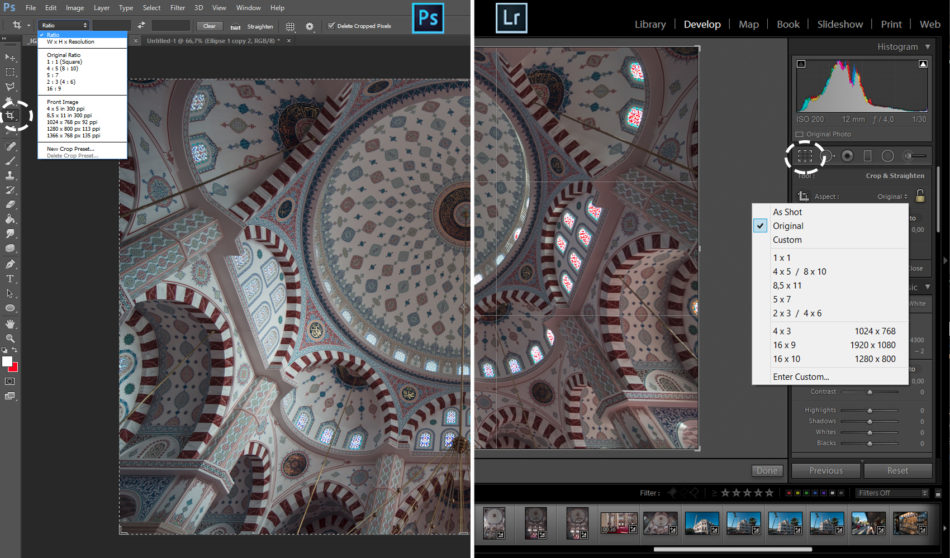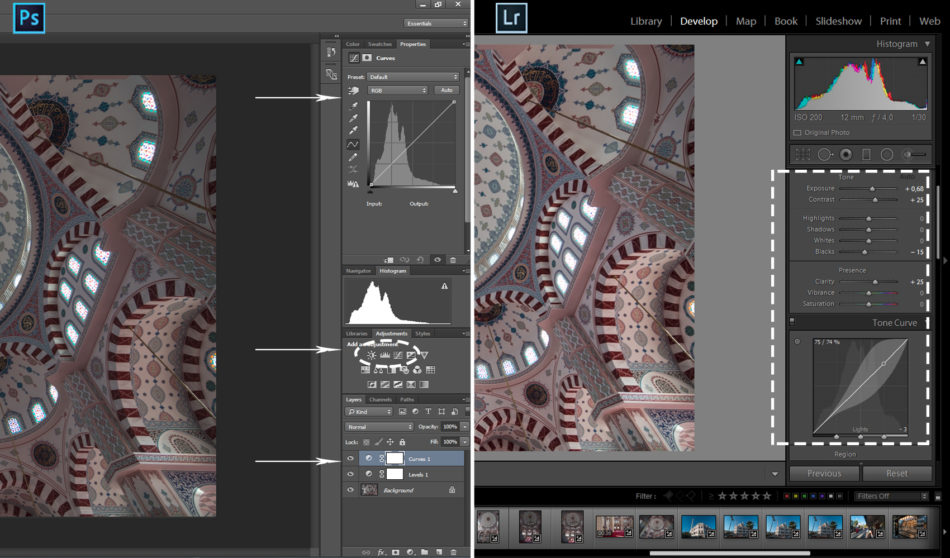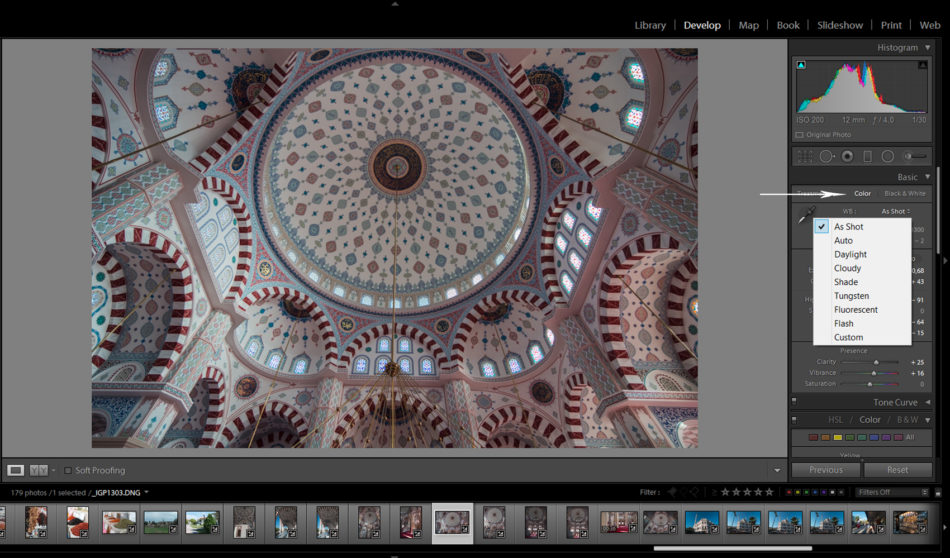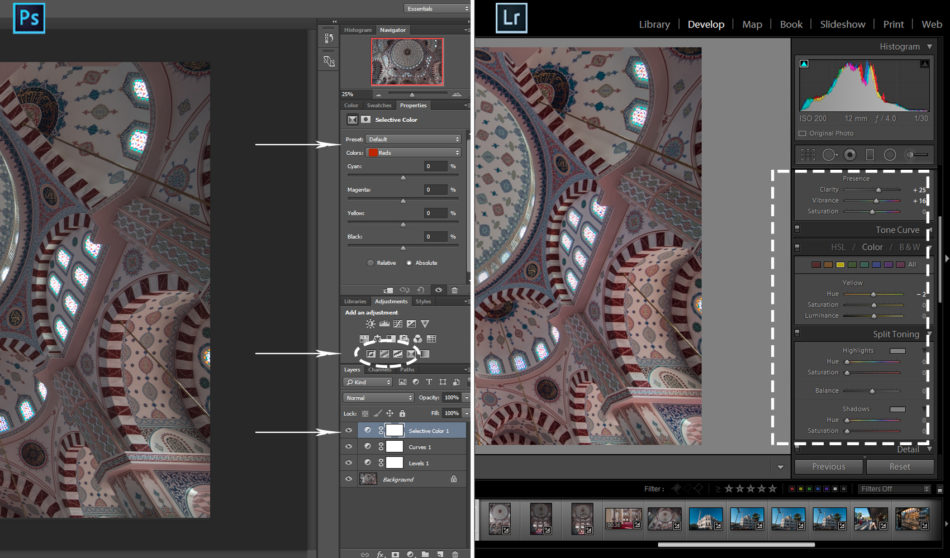Мисля, че още от самото заглавие темата на днешния пост е ясна, а въпроса риторичен. Редовете по-долу ще са полезни предимно на по-начинаещите, които все още не са изградили навици за работа с редактиращ софтуер, но са запознати с основните менюта и инструменти. От тази гледна точка няма да изпадам в подробности как да се работи с инструментариум и технологии.
В темата днес ще засегна по-скоро една друга гледна точка за тези технологии. А именно – тяхната последователност.
Всеки от нас обработва кадрите си, след като ги свали от камерата. Понякога повече, понякога по-малко, понякога бързо само с няколко клика, понякога ползваме доста сложни и времеемки обработки. Важното е не само какво, но и в какъв ред правим всичко това. Да, точно така в какъв ред. Не винаги е достатъчно просто да отворите една снимка в редактиращата програма и да коригирате цвят, контраст, острота и прочие. Важно е точно в какъв ред ще направите тези корекции, за да бъде все пак обработката качествена.
Разбира се според снимката ще прецените кои от тях да ползвате и кои да пропуснете. Не всяка снимка има нужда от всички тези корекции, но е добре да ги имаме предвид.
И още нещо – винаги работете върху суровия файл, с няколко слоя. Така винаги може да се върнете няколко стъпки или слоя назад, и да коригирате отново нещо, което не ви харесва. Програмите, в които сме подготвили примерите са LR и PS. И така по ред на номерата, нашите малки стъпки, към обработване на снимките.
-
Уврете се, че снимката си струва.
Често се впускаме в тежки обработки, без да се замислим за стойността на снимката, която сме направили. Има ли сюжет, за какво ще я ползваме, добре ли сме я изпълнили технически? Има ли нужната тоналност, или пък острота, там където сте я търсили? И още куп подобни въпроси, касаещи изпълнението. С две думи: Струва ли си усилията, за да я запазим?
Ако сте преценили, че кадърът ви удовлетворява композиционно и като идея, то ред е да погледнете хистограмата, която ще ви даде още малко информация за изпълнението. Най-общо, хистограмата ви дава информация дали кадърът е балансиран като цяло в експозиционно отношение. Анализирайки тази графика ще може да прецените до колко и къде да коригирате яркостта и контраста в снимката. Ако хистограмата ви показва, че снимката е недоекспонирана ви чака по-малко работа. Случаите, в които може да извадите елементи от сенките са по-лесни, от колкото да се опитвате да спасите прегорели участъци.
-
Има ли нужда да редактираме кадрирането?
С други думи трябва ли да „кропим“ и да изправяме? Огледайте добре кадъра си – какво сте целели и какво сте заснели? Почти няма снимка, която да е перфектна като кадриране в момента, в който сте я направили. Понякога ще ви се наложат корекции като изправяне на хоризонта или корекция на перспективата, изрязване на някой досаден елемент, който неволно сте допуснали в кадър… и още много ситуации. Инструментът, с който най-често работим в тези ситуации е Crop tool. И в LR / PS този инструмент ви дава възможност едновременно да ротирате снимката и да „кропнете“. Това обаче не е всичко за този инструмент. В него има най-често два панела, които ви позволяват да контролирате корекциите малко по-прецизно:
1: Aspect ratio – или пропорциите на снимката, които може да бъдат или произволни, или добре познатите като 1:1, 16:9, 3:4 и т.н. Задавайки някакви стойности тук вие запазвате като цяло съотношението в кадъра, дори след като сте приложили изрязване.
2: Angle – този панел ви позволява с голяма точност да задавате ъгъл на изправяне.
Най-често елементите, които ни ориентират в посоката на корекциите са хоризонтът, сградите, диагоналите или други убежни линии. Колкото до композицията, това е много дълга тема и въпреки, че не можем да я изчерпаме сме и посветили няколко поста тук. За любопитните могат да им хвърлят по едно око:
- Снимката не е само на нивото на очите – част 1
- Снимката не е само на нивото на очите – част 2
- Златното сечение
- Добра композиция – добра снимка
-
Да коригираме експозицията.
Методите, с които можем да направим корекции тук са няколко. Ако ползвате Lightroom най-лесният от тях е директно работа с панела Exposure. Той ви позволява да коригирате яркостта и контраста на снимката посредством 2 плъзгача Exposure и Contrast. Освен тях обаче, тъй като LR е аналог на Camera raw под тези плъзгачи имате още няколко, който управляват по отделно светлите, средните, тъмните тонове и сенките. Т.е. може още тук, след като сте задали стойности за експозицията, да настроите и по-прецизно отделните участъци на снимката. Останалите методи са Brightness/Contrast, Levels и Curves.
Във PS е добре тези настройки да ги правите в отделни корекционни слоеве или т.нар. Adjustment layers. Начините да го направите е или от меню да изберете New Adjustment Layer и съответният метод, или от панела с палитри в дясно да изберете директно методът с, който ще настройвате – програмата тук прави сама нов корекционен слой. А методите са същите Exposure, Brightness/Contrast, Levels и Curves.
Който и от методите да ползвате наблюдавайте как промените се отразяват на хистограмата. Тази стъпка обаче винаги я правете преди да започнете да коригирате цветовете
-
Да настроим цветовете
Идва ред и на тях. Неслучайно винаги съветваме всички, когато снимате да го правите в RAW формат, защото дори да не сте уцелили правилните настройки за баланс на бялото в камерата, LR и Camera raw ще ви позволят да оправите това от панела White balance. След като сте избрали настройката, която ви харесва, може да преминете към по-прецизно настройване на цветовете. По тази точка честно казано техниките са толкова много, че не бих се впускала в тяхното подробно обсъждане.
Най-често обаче, ако не сме решили снимката в черно-бяло, ни се иска да прибавим сочност на цветовете. И в двете програми, които засягаме тук имат Vibrance control tool, който образно казано прави цветовете „живи“. Разполага с 2 плъзгача Vibrance и Saturation. Едно добро начало като за експеримент. Пробвайте инструмента ако до момента не сте го ползвали.
От тук нататък все повече може да надграждате с различни методи за корекция на цвета – Selective color (за който има отделна тема), Color replacement, Hue/Saturation, Color balance, един от сложните в Lab color и прочие. Всичко зависи от идеята и настроението, което търсите.
-
Изостряне на снимката.
Стигаме и до момента, в който може да изострите изображението. Изострянето също има своите вариации, според това за какво е предназначена снимката, какво сте снимали и прочие. Преди да преминете обаче към конкретния инструментариум за изостряне, винаги съветвам Camera Raw/LR да пробвате един интересен инструмент Clarity, който прави корекции в микроконтраста на изображението, но резултатът е изненадващ. По-лесните методи за изостряне са с помощта на инструментариума от Филтрите за изостряне Menu – Filter – Sharpen, както и триковете в Lab Color / High pass/ Luminosity. Спирам до тук защото за тази точка имаме отделна тема, така че ако искате подробности може да я прочетете, както и за метода Luminosity. В нея малко по-сериозно сме описали различни методи за изостряне на снимките с конкретни примери.
Както виждате тук засягам наистина много базови корекции, без да коментирам корекции изискващи, малко повече познания за инструментариума на програмите. Като например работа с маски, клониране и прочие.